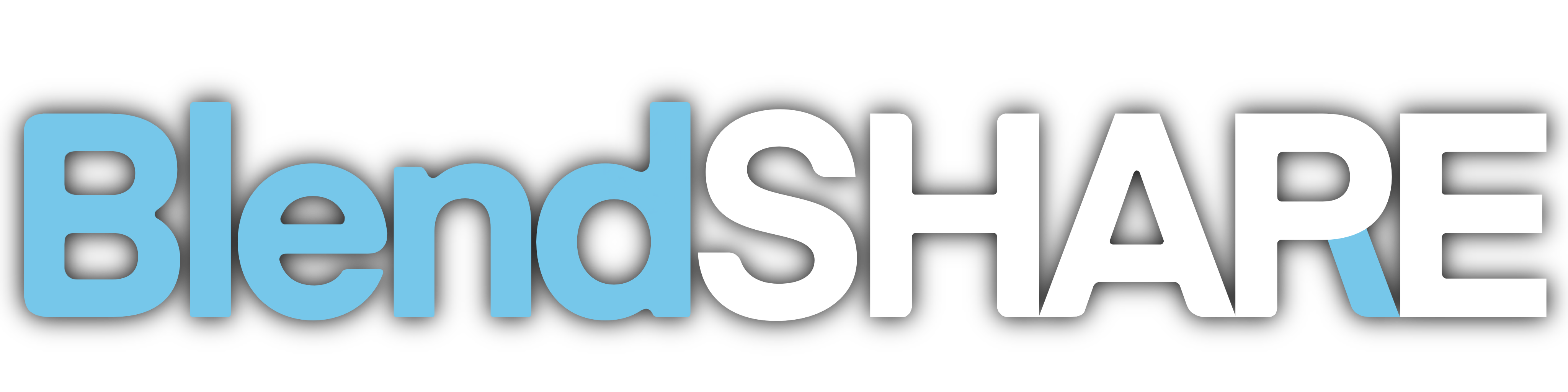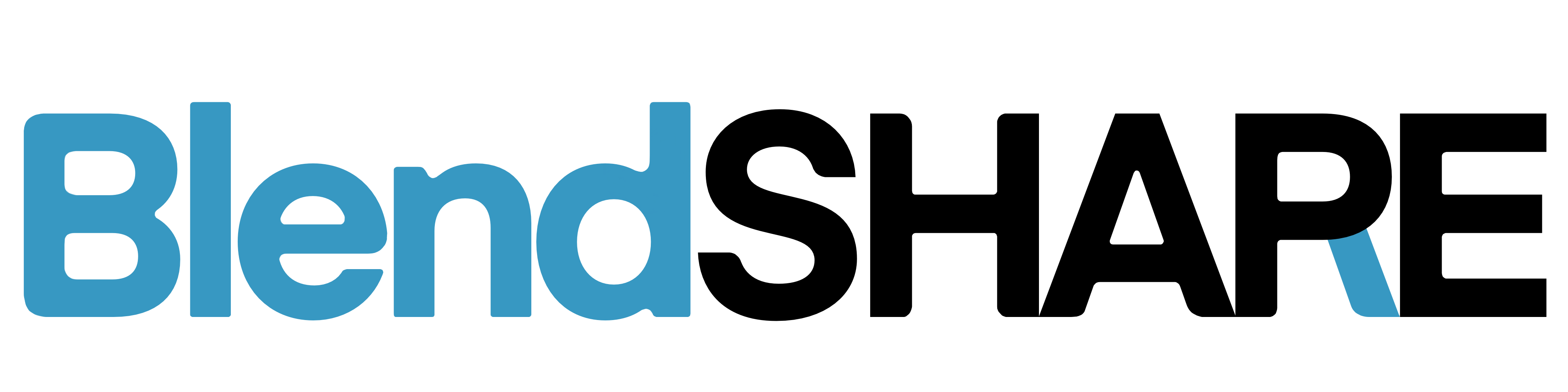森羅面部追踪指南
森羅面部追踪指南
有关安装说明,请参阅 安装指南。
唇环和舌环的面部追踪
Triturbo/Shinra_FT/Blendshapes/LipPierce_FT_BlendShareTriturbo/Shinra_FT/Blendshapes/TonguePierce_FT_BlendShare
点击 Create Meshes 按钮生成网格:
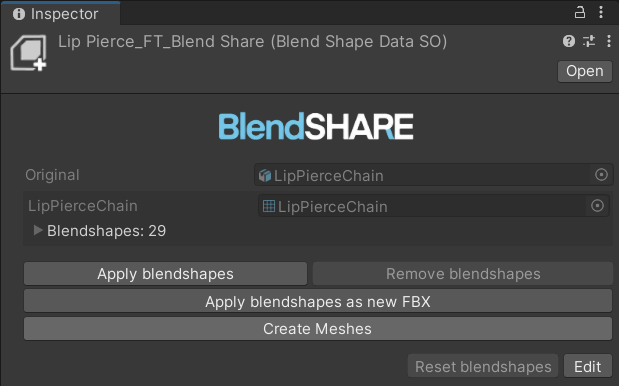
将以下位置的预制件拖动到你的 Avatar 中:
Triturbo/Shinra_FT/Prefabs/Accessories/LipPierceChainFTTriturbo/Shinra_FT/Prefabs/Accessories/TonguePierceFT
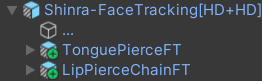
将生成的网格分配到预制件中对应的
SkinnedMeshRenderer。
Cheek Suck 效果
Cheek Suck 效果需要额外的纹理。按照以下步骤启用该效果:
根据所使用的着色器选择合适的材质:
- liltoon 着色器:
Triturbo/Shinra_FT/Materials/Shinra_faceWhite - Poiyomi 着色器:
Triturbo/Shinra_FT/Materials/Shinra_faceWhite_poi
- liltoon 着色器:
将材质分配给 Avatar 的 Body 的
SkinnedMeshRenderer。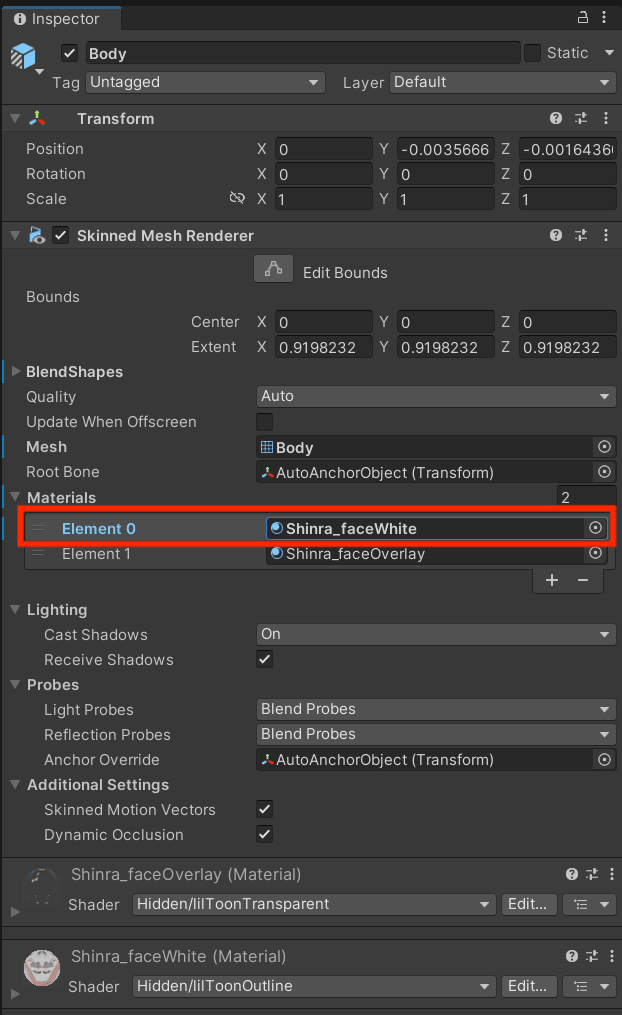
找到控制器文件:
Triturbo/Shinra_FT/Controllers/FX - Mouth Tracking Extra (WD Off)
调整吸脸图层的设置:
- 点击 Cheek_Suck 图层旁的 齿轮图标。
- 将图层权重设置为 1。
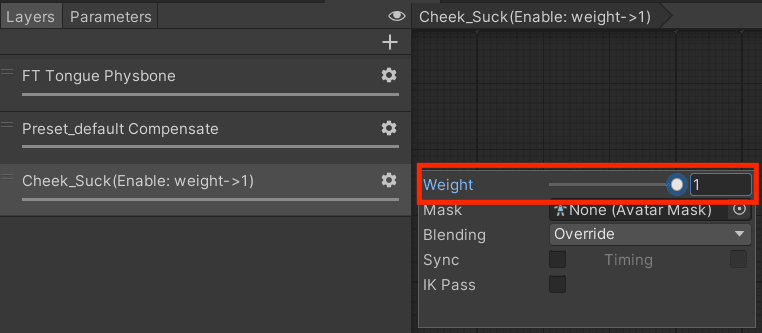
Preset_default 补偿
默认情况下,Shinra 的型态键 Preset_default 的值为 100。如果需要调整此值,请按照以下步骤配置补偿系统:
找到动画:
Triturbo/Shinra_FT/Animations/Reset/Preset_default_Compensate_LowerTriturbo/Shinra_FT/Animations/Reset/Preset_default_Compensate_Upper
这两个动画的默认值均为 100。
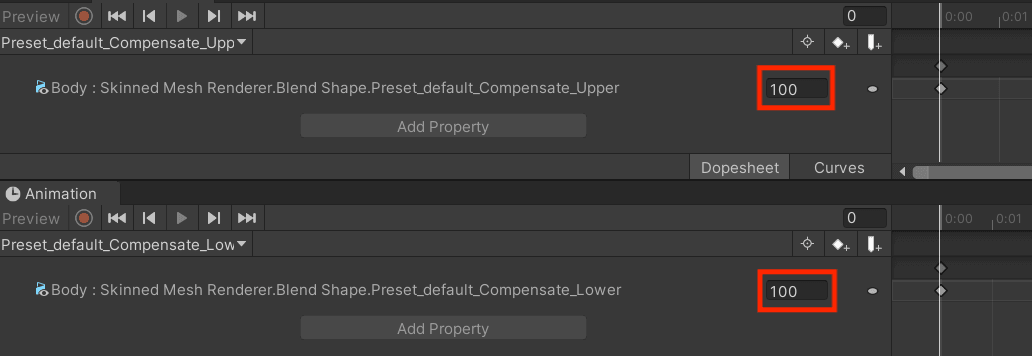
根据
Preset_default型态键的新值调整这些值。